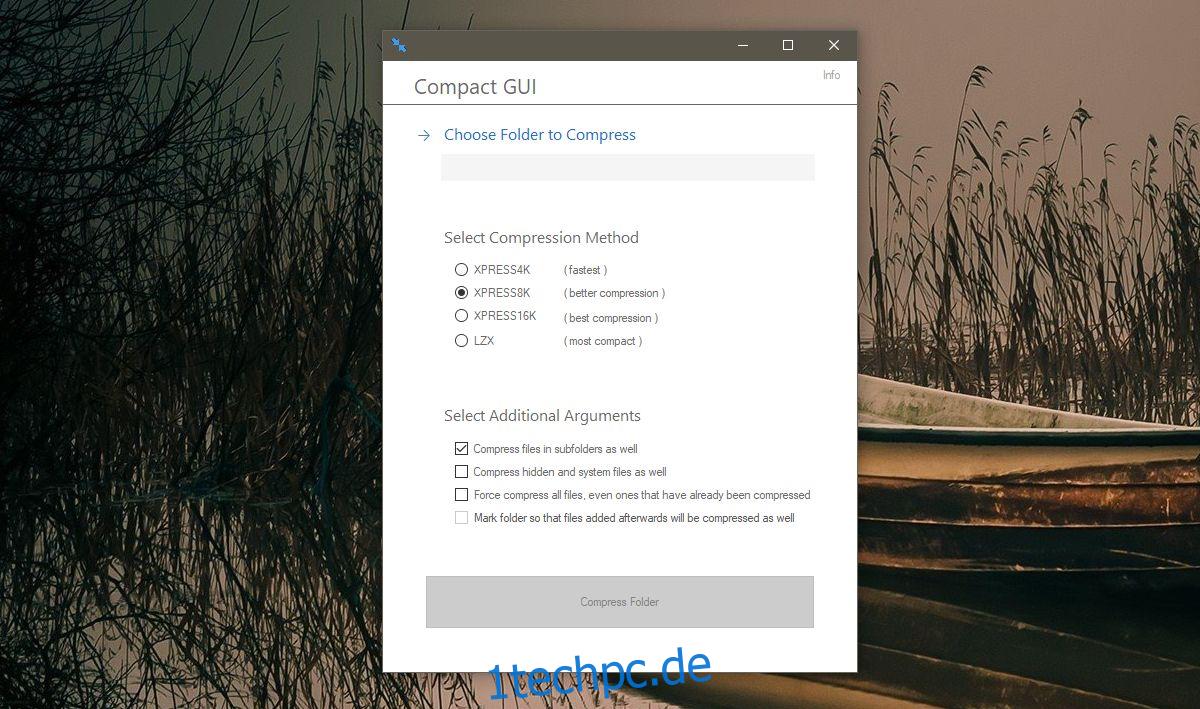Festplatten werden täglich billiger. Es ist nicht ungewöhnlich, Laptops mit einer 1-TB-Festplatte zu finden. Das neue teure Speichergerät ist die SSD. Sie kosten nicht nur deutlich mehr als eine HDD, sie sind auch in kleineren Konfigurationen erhältlich. Laptops werden mit einer 250-GB-SSD ausgeliefert, und das ist oft die obere Speichergrenze. Wenn Sie die kluge Entscheidung getroffen haben, eine SSD zu verwenden, aber wenig Platz haben, sollten Sie Dateien mit dem Windows Compact-Tool komprimieren.
Wir sollten darauf hinweisen, dass Komprimierung nicht bedeutet, dass Sie eine Archivdatei erstellen. Wenn Sie eine Datei oder einen Ordner mit dem Windows-Komprimierungstool komprimieren, reduzieren Sie seine Größe. Die Dateien bleiben genau dort, wo sie sind. Sie werden keiner RAR-, TAR- oder ZIP-Datei hinzugefügt. Sie können Programm- und App-Ordner so komprimieren und die Apps laufen perfekt.
Windows-Kompakttool
Das Windows Compact-Tool ist ein in Windows integriertes Tool, mit dem Sie die Größe von Ordnern auf Ihrer Festplatte reduzieren können. Es funktioniert über die Befehlszeile, aber nicht jeder ist damit vertraut, Befehle in der Eingabeaufforderung auszuführen. Wenn Sie nur daran interessiert sind, Dateien und Ordner zu komprimieren, probieren Sie CompactGUI aus. Es ist eine App, die Ihnen eine benutzerfreundliche grafische Oberfläche für das Windows Compact-Tool bietet. Laden Sie CompactGUI herunter und führe es aus.
Wählen Sie einen zu komprimierenden Ordner und eine Komprimierungsmethode aus und klicken Sie auf die Schaltfläche „Ordner komprimieren“.
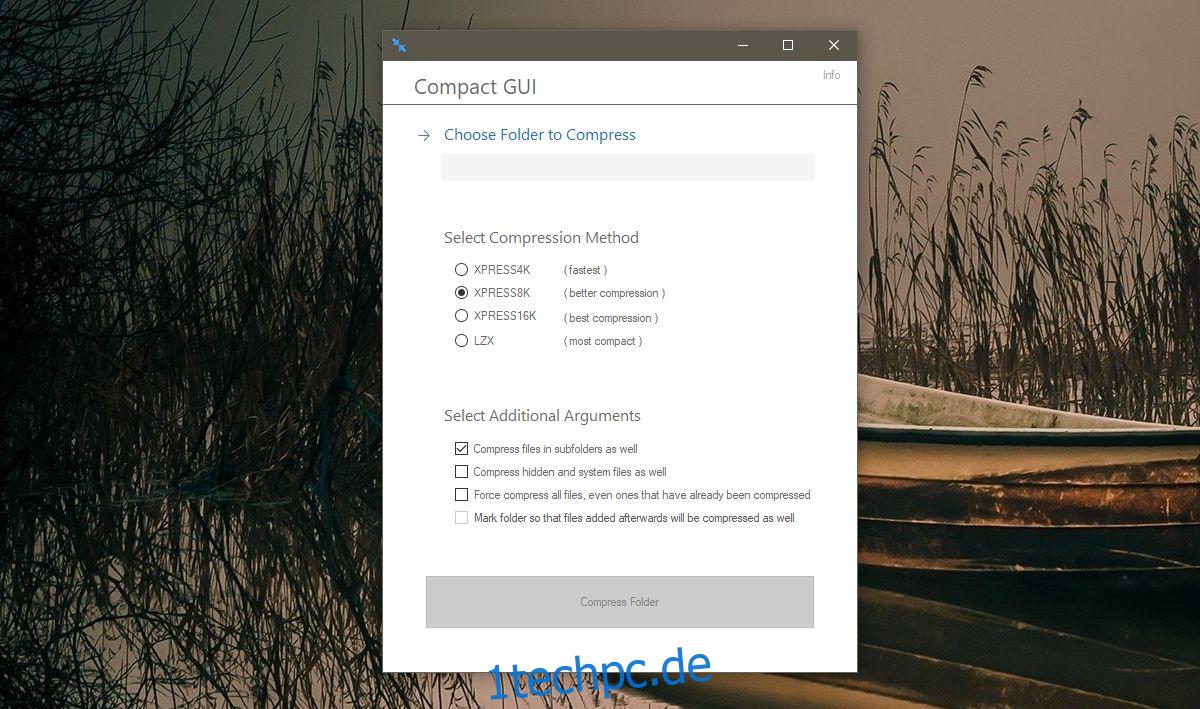
Wir haben uns entschieden, den Photoshop-Ordner zu komprimieren. Sie können die Größe sehen, die es hatte, bevor es komprimiert wurde; 1,75 GB.

Die Komprimierungszeit hängt von der ausgewählten Komprimierungsmethode ab. Die Standardmethode dauert nicht lange, um einen 1,75-GB-Ordner zu komprimieren und auf 947 MB zu reduzieren, was weniger als die Hälfte der ursprünglichen Größe ist.
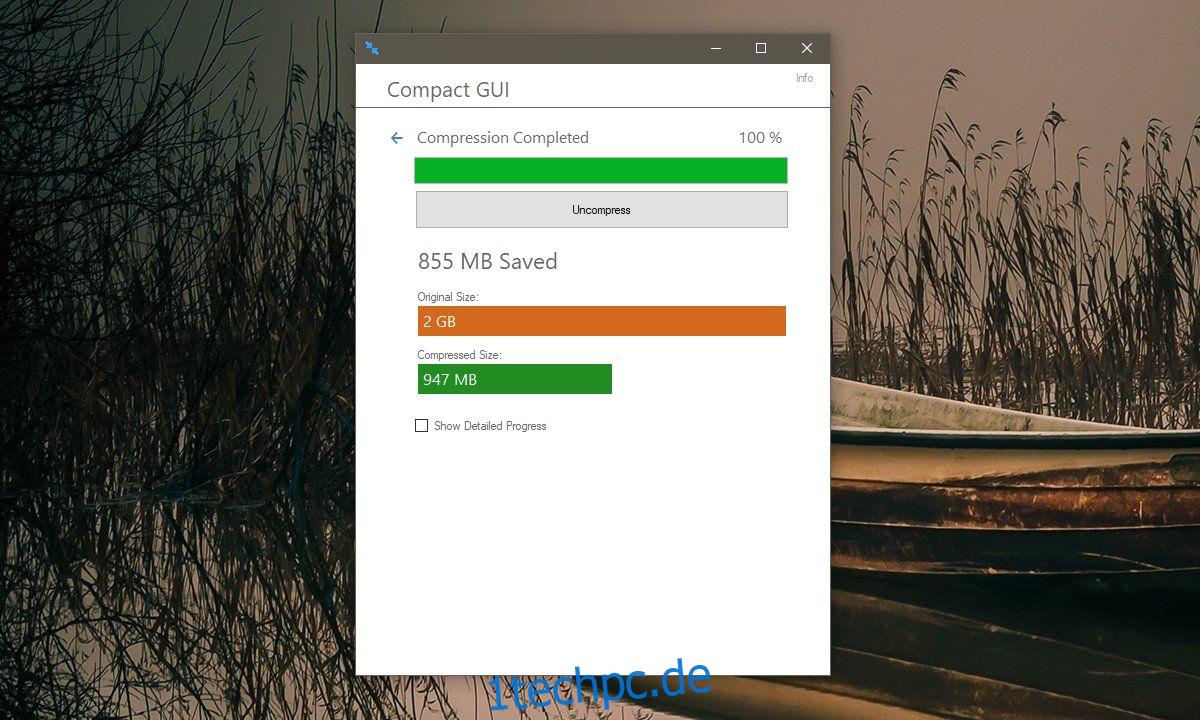
Sie können dieses Tool unabhängig davon verwenden, ob Sie eine Festplatte oder eine SSD haben, aber es ist offensichtlich nützlicher für Leute, die eine kleine SSD haben.
Wenn Sie einen Ordner mit dem Windows-Komprimierungstool komprimieren, können Sie ihn so markieren, dass alle zukünftigen Dateien und Ordner, die in diesem Ordner gespeichert werden, automatisch komprimiert werden. CompactGUI hat eine Option, um einen Ordner auf genau die gleiche Weise zu markieren. Es gibt Ihnen auch die Möglichkeit, System- und versteckte Dateien und Ordner zu komprimieren. Standardmäßig werden alle Unterordner innerhalb des ausgewählten Ordners komprimiert.
CompactGUI kann nur Ordner komprimieren, aber das Windows Compact-Tool kann Dateien und Laufwerke komprimieren. Wenn Sie eines dieser Elemente komprimieren möchten, müssen Sie dies über die Befehlszeile tun.